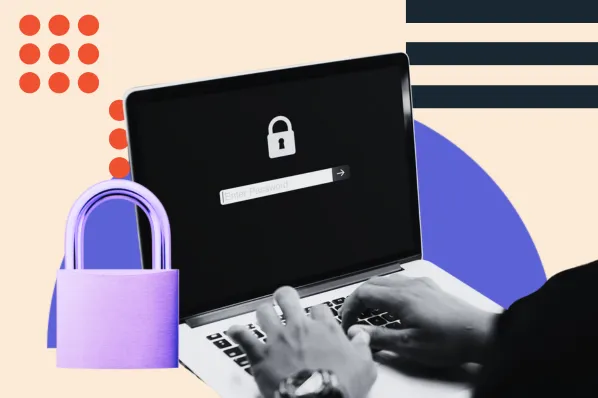如果您像數百萬其他用戶一樣,您可以使用 Excel 電子表格來規劃預算、追蹤銷售或費用以及組織各種數據。 您甚至可以使用 Excel 處理私人或機密資訊。
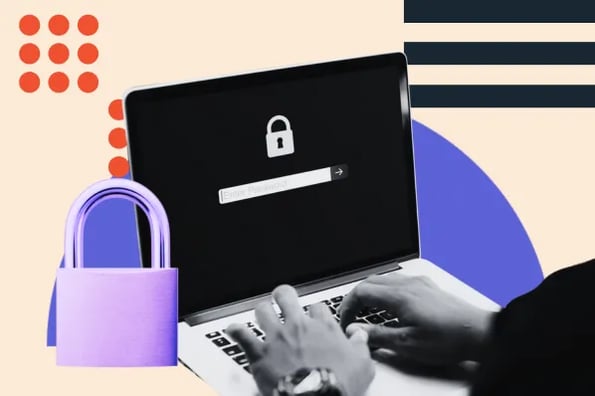
如果您不想讓其他人看到電子表格中的數據,則可以使用密碼保護該 Excel 檔案。 我發現要求人們輸入密碼才能存取 Excel 文件可以保護您的私人資訊的私密性,同時仍允許您和其他擁有密碼的人進行正確的存取。
![為行銷人員下載 10 個 Excel 模板 [Free Kit]](https://no-cache.hubspot.com/cta/default/53/9ff7a4fe-5293-496c-acca-566bc6e73f42.png)
讓我們了解如何使用密碼保護 Excel 檔案。
如何使用密碼保護 Excel 文件
在我使用 Excel 的十年中,我使用電子表格來儲存各種個人和商業資訊。
如果我不想與其他人共享該信息,我所要做的就是用密碼保護文檔,然後只與需要訪問的人共享密碼。
例如,我曾在許多企業工作過,這些企業使用 Excel 來儲存機密的員工資訊 — 社會安全號碼、薪資等。
您不希望隨機員工存取此私人訊息,因此最好的方法是讓人力資源 (HR) 部門使用密碼保護該特定文件。
然後,人力資源部門可以與關鍵管理人員共享該密碼,他們需要查看數據,但使用密碼保護來防止數據被其他員工窺探。
操作方法如下:
Windows 上的密碼保護
第 1 步:開啟文檔
在 Excel 中,開啟現有電子表格或建立新電子表格。
第 2 步:按一下文件
在電子表格中,按一下 文件 在功能表列上。
第三步:點選訊息
在下一頁上,按一下 資訊 在左欄。
圖片來源
第 4 步:新增保護
點選 保護工作簿 按鈕顯示下拉式選單。
步驟5:加密文檔
選擇 使用密碼加密。 這將顯示“加密文件”對話框。
圖片來源
第 6 步:建立密碼
在裡面輸入想要的密碼 密碼 字段,然後單擊 好的。 密碼越長、越複雜越好。 盡量不要輸入其他人很容易猜到的常用單字或片語。
圖片來源
第7步:確認密碼
Excel 現在提示您確認密碼。 重新輸入密碼進入 重新輸入密碼 字段並單擊 好的 再次。
圖片來源
Mac 上的密碼保護
第 1 步:開啟文檔
在 Excel 中,開啟現有電子表格或建立新電子表格。
第 2 步:按一下文件
在電子表格中,按一下 文件 在頂部功能表列上。
第三步:點選密碼
接下來,點擊 密碼… 在下拉式選單中。
第 4 步:建立密碼
在裡面輸入想要的密碼 密碼 字段,然後單擊 好的。 您可以建立兩個不同的密碼,一個用於開啟文件,另一個用於修改文件。 請記住,密碼區分大小寫。
密碼越長、越複雜越好。 盡量不要輸入其他人很容易猜到的常用單字或片語。
第5步:確認密碼
Excel 現在提示您確認密碼。 重新輸入密碼進入 重新輸入密碼 字段並單擊 好的 再次。 請注意他們的警告,如果密碼遺失或忘記,則無法恢復。
第 6 步:按“儲存”
按 節省 以便將密碼儲存到您的文件中。 下次開啟該檔案時,系統會提示您在開啟之前提供密碼。
重新開啟受保護的文件
以後,每次您嘗試開啟檔案時,Excel 都會提示您輸入密碼。 出現提示時,輸入您建立的密碼。 如果輸入錯誤的密碼,您將無法開啟該檔案。
如果需要,您可以與其他人共用您的密碼。 例如,如果您建立一個受密碼保護的文件,整個工作團隊都需要存取該文件,請與團隊的其他成員共用密碼。 每個成員都可以使用該密碼存取電子表格。
我發現使用密碼保護 Excel 檔案最常見的問題是忘記密碼。 您可能需要寫下密碼並將其保存在安全的地方。 我喜歡透過電子郵件將密碼發送給自己,然後將其儲存在電子郵件程式的資料夾中。
我發現使用密碼保護 Excel 檔案是保護個人資訊隱私性的好方法。 這很容易做到,並且可以防止其他人看到您寧願保密的資訊。
如果您確實共用電子表格,Excel 還允許您鎖定特定儲存格,以便其他人無法變更您輸入的資料。 要了解如何操作,請閱讀我們的配套文章, 在共用 Excel 工作表中遇到問題? 了解如何鎖定單元格。 我知道你會發現它很有用。
何時使用密碼保護
我發現 Excel 的密碼保護在處理敏感資料時非常有用。 以下是您可能需要使用密碼保護的四個場景。
使用機密資訊
如果您正在處理無法與他人共享的機密訊息,則密碼保護至關重要。 這種情況最常見於您不希望競爭對手或公眾看到的與工作相關的信息,例如新產品或服務的計劃。
保護您的個人數據
我需要將大量的個人資訊儲存在某個地方並且不希望其他人存取。 我指的是銀行帳戶和信用卡號碼、電子郵件地址、財務資訊等。 此類個人資訊可以輕鬆儲存在 Excel 電子表格中,然後您可以透過密碼保護來確保其安全。
儲存其他密碼
如果您像我一樣,您擁有數十個(如果不是數百個)應用程式、服務和網站的唯一使用者名稱和密碼,而且您不可能全部記住它們。 我將所有密碼儲存在一個 Excel 電子表格中,然後使用一個密碼保護該電子表格。
當我不記得如何登入某個網站時,我所要做的就是打開受密碼保護的 Excel 文件,我需要的資訊就在那裡。
建立禮物清單
這是我一直在使用的一個,尤其是在假期期間。 我保留了一份主電子表格,其中包含我為家人購買的所有禮物,然後用密碼保護它以防止窺探。 我不想讓我的妻子或孩子看到我給他們買的東西並破壞這個驚喜!
入門
使用密碼保護您的文件可以幫助您保護資訊的隱私。 如果您的團隊使用專有資訊和數據,這尤其有用。 現在,您只需幾個簡單的步驟即可對您的工作保密。